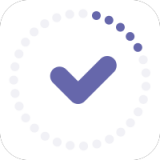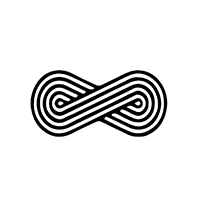电脑任务栏无响应如何解决
在日常使用电脑的过程中,我们有时会遇到任务栏无响应的情况。任务栏无响应时,鼠标指针移动到任务栏上无任何反应,无法打开应用程序或进行窗口切换等操作。这不仅影响了我们的工作效率,还可能带来诸多不便。本文将介绍一些快速排除电脑任务栏无响应的常见问题的方法,帮助您迅速恢复电脑的正常使用。
一、检查系统资源占用情况
任务栏无响应可能是由于系统资源被过多占用所致。当电脑运行过多的程序或后台进程时,系统资源可能会达到极限,导致任务栏无法正常工作。此时,您可以尝试以下方法:
1. 打开任务管理器:同时按下“ctrl + shift + esc”键,打开任务管理器。
2. 关闭占用资源高的进程:在任务管理器中,查看哪些进程占用了过多的cpu或内存资源,选择不必要的进程并结束它们。
3. 重启电脑:有时,简单地重启电脑可以释放被占用的资源,并修复一些临时的系统错误。
二、检查系统文件
系统文件的损坏或丢失也可能导致任务栏无法正常工作。您可以使用系统自带的修复工具来检查和修复损坏的系统文件。
1. 运行系统文件检查工具:在命令提示符(管理员)中输入“sfc /scannow”,然后按回车键。该命令将扫描系统文件的完整性,并自动修复有问题的文件。
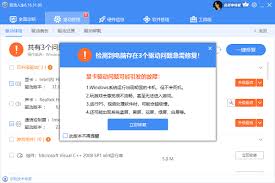
2. 使用系统还原:如果问题依然存在,您可以考虑使用系统还原功能,将系统恢复到之前的稳定状态。
三、检查并卸载问题补丁
有时,某些windows系统补丁的更新可能会导致任务栏出现问题。您可以尝试卸载最近安装的补丁来解决问题。
1. 打开控制面板:点击“开始”菜单,选择“控制面板”。
2. 查看已安装的更新:在控制面板中,点击“程序”,然后选择“查看已安装的更新”。

3. 卸载问题补丁:在已安装的更新列表中,找到可能导致问题的补丁,右键点击并选择“卸载”。
四、重启资源管理器
资源管理器是windows系统中的一个关键组件,负责管理桌面、任务栏和文件资源管理器等功能。如果资源管理器出现问题,可能会导致任务栏无响应。此时,您可以尝试重启资源管理器。
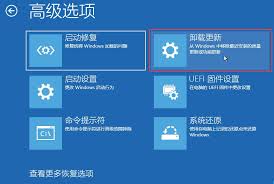
1. 打开任务管理器:同时按下“ctrl + shift + esc”键。
2. 重启资源管理器:在任务管理器中,找到“windows资源管理器”进程,右键点击并选择“重新启动”。
五、检查软件冲突和病毒感染
某些软件可能与系统或其他软件存在冲突,或者病毒感染可能导致任务栏无法正常工作。您可以尝试以下方法:
1. 卸载最近安装的软件:如果最近安装了新软件后出现任务栏无响应的问题,可以尝试卸载该软件。
2. 运行杀毒软件:使用杀毒软件对电脑进行全面扫描,确保没有病毒感染。
六、创建新的用户账户
如果以上方法都无法解决问题,您可以考虑创建一个新的用户账户,并检查在新账户中任务栏是否正常工作。
1. 进入控制面板:点击“开始”菜单,选择“控制面板”。
2. 管理用户账户:在控制面板中,点击“用户账户”,然后选择“管理其他账户”。
3. 添加新账户:点击“添加一个新账户”,按照提示创建新的用户账户。
4. 登录新账户:注销当前账户,登录新创建的用户账户,检查任务栏是否正常工作。
总之,解决电脑任务栏无响应的问题需要从多个方面进行综合考虑和实施恰当的解决方案。希望本文提供的方法能帮助您快速恢复电脑的正常使用,提高工作效率和学习体验。